PDFドキュメントにオンラインで署名する方法
コンピューター、タブレット、または電話からドキュメントに電子的に署名し、ワークフローを効率化します。迅速、簡単、そして完全に無料です。
PDFファイルにオンラインで電子署名する方法については、以下の簡単な手順に従ってください。
Sign.Plusで無料アカウントにサインアップしてください。
署名セクションに移動し、電子的に署名するPDFドキュメントをアップロードして、自分自身で署名をクリックします。
ドキュメントに追加するフィールドを選択します。
すぐにPDFファイルにeSign。
PDFドキュメントにオンラインで署名する方法
Sign.Plusを使用すると、簡単に署名したり、署名用にPDFドキュメントを送信したりできます。
受信者/フィールドを追加
受信者を指定し、署名の順序と手順を定義します。署名、イニシャル、テキストフィールド、日付、チェックボックスなど、必要なフィールドをドラッグしてドキュメントをカスタマイズします。
署名用に送信
完了です!ドキュメントはレビューと署名の準備ができました。自動リマインダーの設定、有効期限の指定、受信者へのメモの追加も可能です。
注釈と電子署名
署名用にドキュメントをカスタマイズし、署名、テキスト、イニシャル、日付、チェックボックスなどのフィールドをドラッグして配置します。
ドキュメントをダウンロード
完了です!「ダウンロード」をクリックすると、改ざん防止の監査証跡付きの署名済みドキュメントにすぐにアクセスできます。
PDFドキュメントに署名する7つの異なる方法
PDFにオンライン署名を挿入する方法については、以下の詳細なガイドをご覧ください。
PDFドキュメントに電子署名する方法
1. PDFをアップロードする
PDFドキュメントに電子的に署名する方法をお探しの場合は、まずSign.Plusアカウントにログインします。ダッシュボードで、署名セクションに移動します。ファイルを追加するには、“ここをクリックしてアップロード”と表示された灰色のボックスを選択するか、PDFをドラッグアンドドロップします。複数のファイルを目的の順序で配置します。一番上のファイルが署名付きPDFの最初のページになることを忘れないでください。
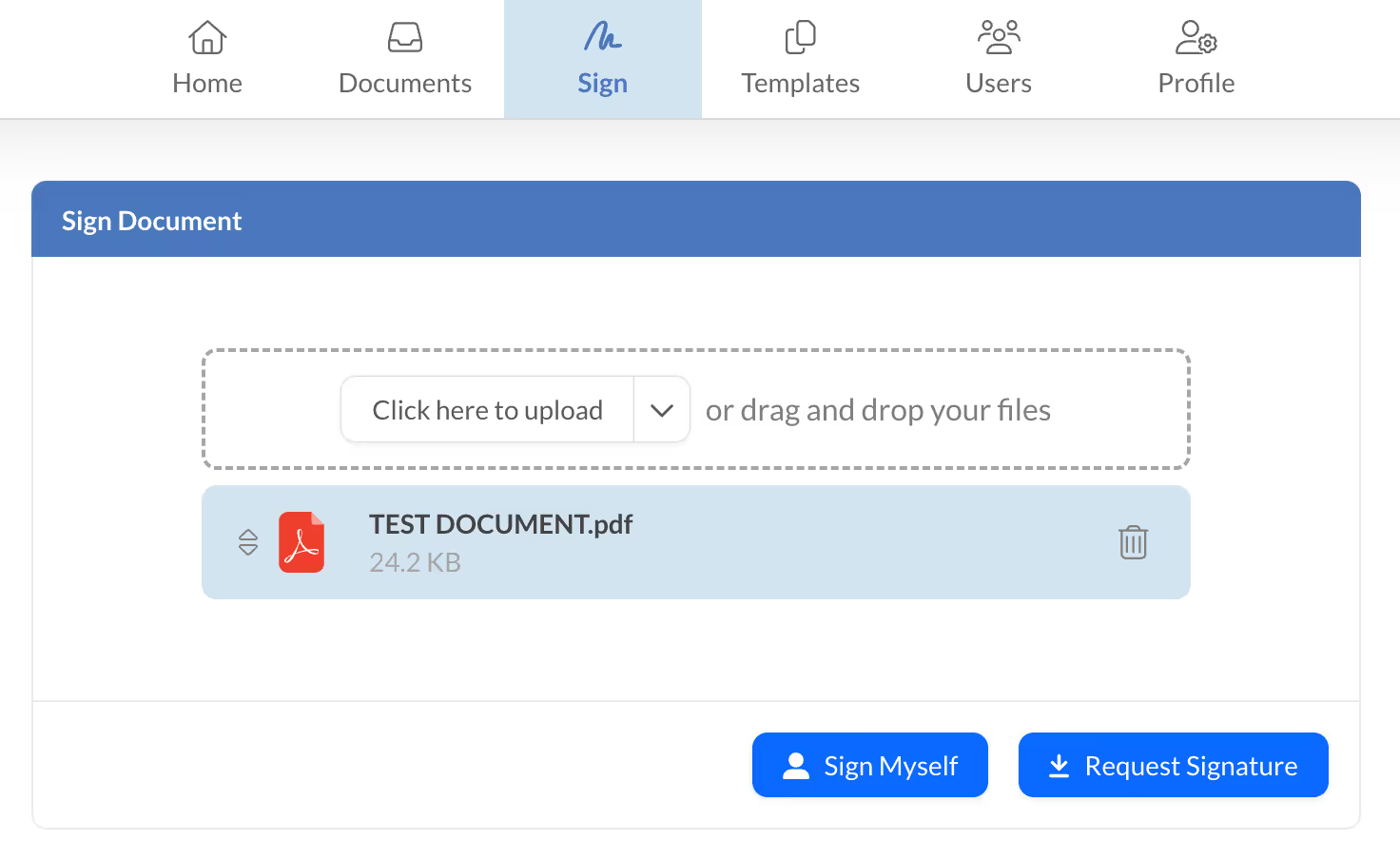
2. [署名をリクエスト]をクリックします。
ファイルのアップロードが完了し、PDFドキュメントにデジタル署名する準備ができたら、「署名リクエスト」ボタンをクリックします。
3. 受信者の名前とメールアドレスを追加して、[次へ]をクリックします
「受信者の追加」フェーズで、PDFに電子署名する方法について、署名者の詳細を入力します。
受信者の追加: 各署名者の名前とメールアドレスを入力します。これらの個人は、PDFファイルに電子署名を追加するか、単に受領を確認する必要があります。
署名ステップの追加:各署名者がドキュメントを取得する順序を定義します。
完了したら、[次へ]を押します。

4. PDFに署名フィールドを追加
フィールドを追加セクションで、各署名者を選択し、署名またはイニシャルを入力する場所を割り当てます。PDFドキュメントに署名を挿入する方法がわからない場合は、次の手順に従ってください。
受信者で、ドロップダウンを使用して、PDFに署名する必要がある適切な個人を選択します。
[フィールドの追加]で、署名、イニシャル、日付フィールド、チェックボックス、またはテキストフィールドをドキュメントに配置します。
特定のフィールドに割り当てられた署名者を切り替える必要がある場合は、そのフィールドをクリックして、右側のエディターで別の署名者を選択するだけです。
これは、PDFに電子署名をシームレスに追加し、手間をかけずにPDFファイルに署名する方法を知る方法です。
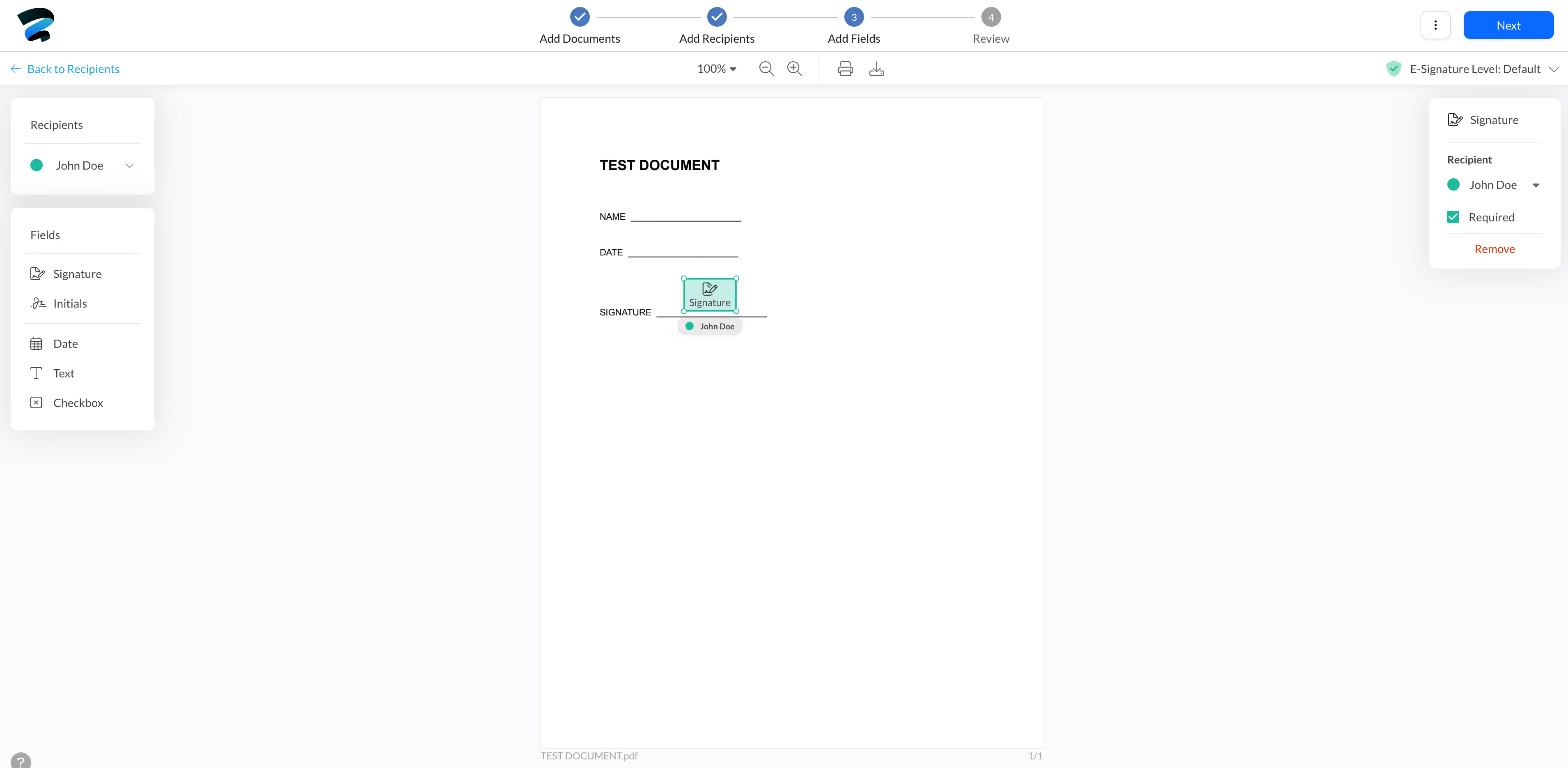
5. PDF署名リクエストをカスタマイズ
無料でPDFに電子署名する方法を確定する準備はできましたか?必要なフィールドをすべて配置したら、「次へ」を選択して「確認」セクションに進みます。ここでは、署名エクスペリエンスを向上させるためにリクエストをPersonalizeします。
メールの件名
メールのメッセージ
ドキュメント名
リマインダー
ドキュメントの有効期限
完了したら、送信をクリックします。受信者にはメールまたはプッシュ通知で通知されるため、PDFドキュメントに署名する方法を簡単に理解できます。

6. 署名の完了と進捗状況の追跡
ステータスについて、またはSign.Plusを介してPDFドキュメントに署名する方法について疑問に思っていますか?ダッシュボードの[ドキュメント]領域で、送信したファイルを見つけ、[ステータス]をクリックして、誰が署名したか、何が保留になっているかを監視します。これにより、すべてのステップで最新の状態を維持し、PDFでの署名方法を正確に把握し、各ドキュメントの進捗状況を追跡できます。

署名を入力してPDFに署名する
署名の入力は迅速かつ簡単です。Sign.Plusのようなツールは、入力した名前を手書きの署名に似せて様式化します。
Sign.Plusにログインします。アカウントをお持ちでない場合は、無料で作成できます。
「署名」をクリックして、ドキュメントをアップロードします。
「自分で署名」または「署名をリクエスト」を選択します。
署名欄を追加します。ここには、デフォルトで入力された署名が表示されます。
署名のためにドキュメントを送信するか、自分で署名します。
注: 入力した署名のスタイルを選択する場合は、Sign.Plusを使用すると非常に簡単です。設定> 署名を設定に移動し、["変更"]をクリックして、好みのスタイルを選択します
署名を描画する
よりPersonalな印象にするには、マウス、タッチスクリーン、またはスタイラスを使用して署名を直接描画します。
Sign.Plusにログインします。アカウントをお持ちでない場合は、無料で作成できます。
設定に移動し、署名設定で「変更」をクリックします。
「描画」タブに移動し、マウス、トラックパッド、タッチスクリーン、またはスタイラスを使用して署名を描画します。署名が完了したら、「確認」をクリックします。
「署名」をクリックして、ドキュメントをアップロードします。
「自分で署名」または「署名をリクエスト」を選択します。
署名欄を追加します。ここには、手書きの署名が表示されます。
署名のためにドキュメントを送信するか、自分で署名します。
代替案:Sign.Plus手書き署名ジェネレーターにアクセスして、カスタムの手書き署名を作成し、Sign.Plusにアップロードします。設定> 署名を設定に移動し、["変更"]をクリックして、["アップロード"]をクリックし、["画像をアップロード。"]を選択します
署名画像をアップロードする
手書き署名画像をアップロードすることは、本物らしさを好む場合に最適です。
デジタル証明書の使用(デジタル署名)
デジタル署名は、信頼できる認証局が発行するデジタル証明書を使用し、セキュリティと検証を提供します。
信頼できる認証局(CA)からデジタル証明書を取得します。
Adobe Acrobatのようなデジタル証明書をサポートするソフトウェアでPDFを開きます。
「証明書」を選択し、「デジタル署名」を選択します。
デジタル証明書を選択します。
PDFにデジタル署名を配置し、プロセスを完了します。
スクリーンショットと貼り付けの方法
この簡単な方法は、署名のスクリーンショットを撮り、それをPDFに貼り付けるというものです。
紙に署名をはっきりと書きます。
署名の鮮明な写真またはスクリーンショットを撮ります。
PDFドキュメントを開きます。
画像を挿入し、スクリーンショットをアップロードして、適切に配置します。
PDFに直接書き込む
手元が安定している場合は、注釈ツールを使用してPDFに直接署名できます。
PDF注釈ツールでPDFドキュメントを開きます。
「描画」または「注釈」ツールを選択します。
マウスまたはスタイラスを使用して、PDFに直接手動で署名します。
変更を保存して、ドキュメント内の署名を保護します。
PDFにオンラインで署名を追加(入力、描画、またはスキャン)
✨ ドキュメントまたは契約書に署名を追加する必要がありますか?
今すぐSign.Plusを試して、PDFファイルに簡単かつ安全に電子署名してください
Sign.Plusを使用してPDFドキュメントにオンラインで署名する
環境に優しい署名ソリューション
時間の節約と生産性の最大化
セキュリティとコンプライアンス
より多くの機能で生産性を向上
よくある質問




今すぐ署名を開始
アカウントを作成し、さまざまなプラットフォームですぐにドキュメントへの署名を開始できます。安全で、法令に準拠しており、使いやすいです。


















